ども、キャプボおじさんことアッキンです。
日々、Nintendo Switchの配信をしたい人のコメントに下記の動画で回答しているのですが、ありがたいことに現在24万再生、2100コメントを超えました!ありがとうございます😂
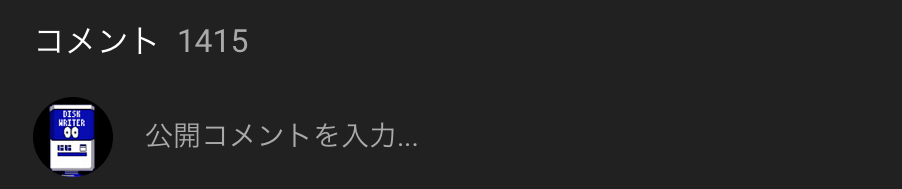
数あるコメントの中から似た質問がけっこう来ているのでまとめてみました!
これからSwitchでゲーム実況したい人は参考になるはずです!😆
以下回答まとめです!
どーぞ!
【2022/11/18更新】動画版を作りました!
【超初心者向け】買う前に観よう!キャプチャーボードのよくある質問まとめ
↓↓↓↓↓↓
・PCの代わりにスマホで録画できますか?
この質問はとても多いです😅スマホで録画する方法がなくはないらしいですが生配信をしようと思うとどうしても有線LANの接続がマストなのでPCがやはり必要です。PCがないと動画編集も大変ですからね💦購入を検討している人はできればPC専門店で相談しながら買うか、ネットで購入されるならゲーミングPCと名のつくものをお勧めします!
どうしてもPCを使えない人はSDカードで録画できるものやキャプボから配信できる商品も最近は発売されています😆
 Amazonリンク
Amazonリンク
AVerMedia Ez Recorder ER330
https://amzn.to/3eBgpZM
・Switch liteやSwitchのDock無し(テーブルモードや携帯モード)で配信できますか?
できません!
これも何やら方法があるとかいう噂も聞きますが何かしら別の機器を買わないと無理だと思います。基本的にはSwitchはDockに挿して有線LANを使える状態にしてゲーム実況しましょう!
こういうの↓

Amazonリンク
BUFFALO 有線LANアダプター(Switch動作確認済み)
https://amzn.to/3cvtqRY
・ケーブルは何が何本いるの?
サブモニターを使うことを考えるとHDMIケーブル2本必要です。
USBケーブルはキャプボについてます。
ちなみにキャプボ付属のUSBケーブルを使用しないとコンピューターがキャプボを認識しない場合が多いので注意。

・Macでもできる?
できます!ただWindowsに比べて音周りの設定がかなりややこしいです、そしてintel Macと最新のM1 Macで設定が違うとも聞いてますので注意。
※↓M1Macの設定動画を作りました!(2021/9/14更新)
M1 Macでもゲーム実況できる!ちょっとややこしいBlackHoleの設定を解説!
2020年以前のintel Macに関しては僕も設定した動画があるのでご参考になれば😆
・ノートPCでできる?
できます!ただし注意が必要。
最近のキャプボはUSB3.0使用、CPUはintel i5以上、そしてGTXなどのグラフィックボードが付いてるものが推奨となっており、古いノートPCだとこれ以下のスペックが多いので録画や配信をした時にカクついたり遅延が起こります。動画のクオリティーをかなり下げてできる場合もありますがYoutubeで見るような高画質の配信をしたければ上記以上のスペックのPCまたはゲーミングノートなどが良いと思います。
参考までに2013年Macbook airで配信された視聴者様の動画を貼っておきます。
現行のモデルと比べるとスペックは落ちるものの解像度、FPS、ビットレートを調整することで上手く配信されています。
最近ではSwitchのモンハンXXを配信されているのでノートPC勢はそちらも画質など参考にされてみては!
・ゲームをプレイするためのサブのモニターは無くてもよい?(PCのモニターだけで配信もゲームもしたい)
できます!ただし注意が必要。
スペックによりますが若干の映像と音の遅れが発生するのでシビアなプレイを要求されるゲームはけっこう厳しいです。あつもりとかならOK。ちなみに僕のPCだとサブのモニターなしでもぎりぎりFortniteができます。スマブラなど先行入力が必要なゲームはけっこうキツです。ハイスペックPCでも音の遅れがかなり出る人もいたのでやはりサブモニターはあった方が絶対良いです。キャプボのパススルーを使ったサブモニターでのゲームプレイはもちろん遅延0です。
・キャプボ使って録画したら画質が悪いと聞いたけど?
若干色味などはオリジナルと違いはあるものの個人的にはきっちりFPSの設定やビットレートを調整すれば問題はないと思ってます。ただキャプボによって色味がけっこう変わるのでその点だけ覚えておいても良いかも。
・プレステやスマホのゲームも録画できる?
できます!
基本的にHDMIでキャプボに接続できれば問題なく録画できます!
ただ接続機器によって解像度やFPSは変わってくるのでその辺は調べる必要があります。
解像度やFPSについての勉強動画を作っています↓
・キャプボどれ買ったらよい?
Amazonなら返品もできるのでクチコミを見つつ自分の環境でできるかテストすべし。PCは中身の個体差がかなりあるのでこのキャプボを買えばOK!とは一概には言い難いんですよね💦
ただパススルー機能があるやつを必ず買ってくださいね!これがないと遅延なくゲームは出来ないので(激安のキャプボはパススルーほとんど付いていません)😅
あと好きな配信者がいればコメントなどでどんなキャプボを使っているか聞いてみてもよいかも。Youtubeの動画概要欄に記載してる人もいます。まずはチャレンジが大事ですね😆
・60fpsで録画できますか?
できます!
が・・・大事なのは60fpsの配信や録画に耐えれるスペックのPCかどうか😅
スペック低いと60fpsの録画は処理が重すぎて動かなくなります😅
・生配信(Youtube Live)はできますか?
できます!
ただSwitchで配信する場合はかならず有線LANの変換を使ってネットを安定させましょう!
・Twitchやニコ生、ツイキャスとかでも配信できますか?
できます!
基本的にはYoutube Liveの配信が出来るようになればほぼ同じです。ストリームキーというパスワードが配信サービスによって違うので、「Twitch 配信方法」などで検索するともう先人の方が情報をまとめてくれているので調べてみてください!推奨ビットレートなどは配信サービスによって違うので注意!
・僕には難しそう・・・
最初はみんなそうです😭ただ諦めなければ絶対できるようになります!失敗したことも良い経験になるので、上手くいかなくても「何が原因だろう?」とひとつずつ問題解決すれば出来ます😆必ず原因はあるので諦めずにトライです!👍
ーーーーーーーーーーーーーーーーーーーーーーーーーーー
いかがでしたでしょうか?次回はキャプチャーボードを購入した後に陥るよくあるトラブルに関しての質問や相談をまとめたいと思います!
ここまで読んでくれてありがとうございました!😆